6.0
This is a translation of the original English documentation page. Help us make it better.
Table of Contents
3 稼働レポート
概要
レポート → 稼働レポートで、各トリガーが障害/正常状態にあった時間の割合を確認できます。各状態の時間がパーセンテージで表示されます。
システム上のさまざまな要素の可用性状況を簡単に判断できます。

右上隅のドロップダウンから、選択モードを選択できます。トリガーをホストごとに表示するか、トリガーテンプレートごとに表示するかを選択できます。
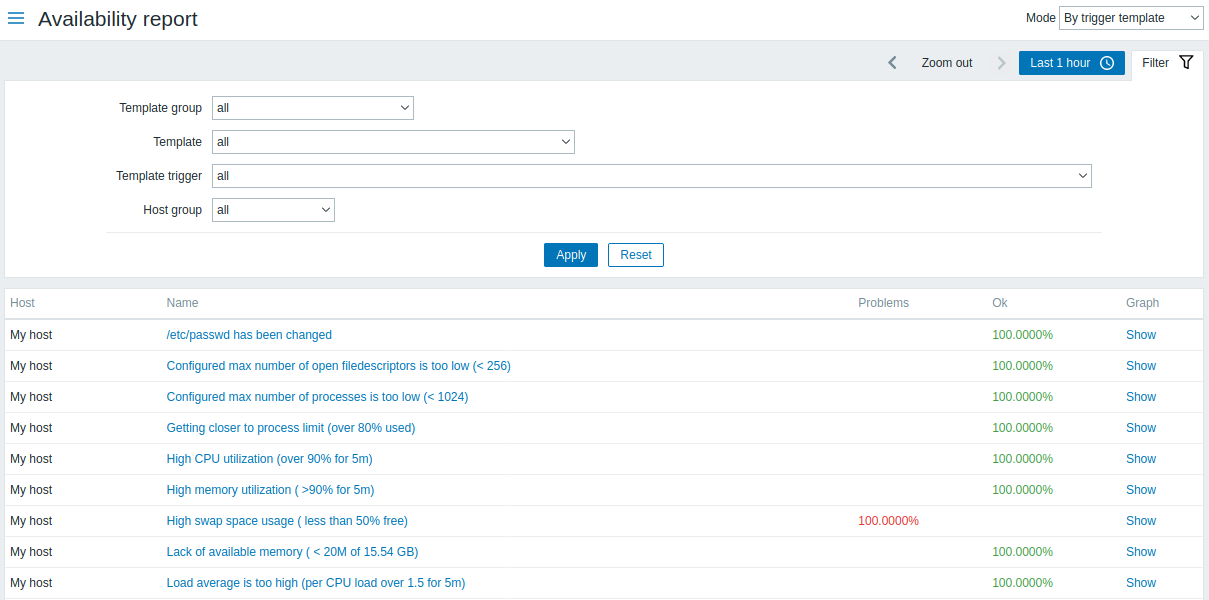
トリガーの名前は、そのトリガーの最新イベントへのリンクです。
フィルタの使用
フィルタは、表示されるホストやトリガーの数を絞り込むのに役立ちます。検索パフォーマンスを向上させるために、データは未解決のマクロで検索されます。
フィルタは稼働レポートバーの下にあります。フィルタータブをクリックすると、開いたり折りたたんだりできます。
トリガーテンプレートによるフィルタリング
トリガーテンプレートモードでは、結果は以下にリストされている1つまたは複数のパラメーターでフィルター処理できます。
| パラメータ | 詳細 |
|---|---|
| テンプレートグループ | そのグループに属するテンプレートからトリガーを持つすべてのホストを選択します。少なくとも1つのテンプレートを含む任意のホストグループを選択できます。 |
| テンプレート | 選択したテンプレートとすべてのネストされたテンプレートから、トリガーのあるホストを選択します。選択したテンプレートから継承されたトリガーのみが表示されます。ネストされたテンプレートに追加の独自のトリガーがある場合、それらのトリガーは表示されません。 |
| //テンプレートトリガー// | 選択したトリガーを持つホストを選択します。選択したホストの他のトリガーは表示されません。 |
| ホストグループ | グループに属するホストを選択します。 |
ホストによるフィルタリング
ホストモードでは、結果をホストまたはホストグループでフィルタリングできます。親ホストグループを指定すると、ネストされたすべてのホストグループが暗黙的に選択されます。
期間セレクター
期間セレクターを使用すると、マウスを1回クリックするだけでフィルタ期間を選択できます。期間セレクターは、フィルターの横にある期間タブをクリックして開くことができます。
グラフ列の表示をクリックすると、棒グラフが表示されます。この棒グラフは現在年を各1週間ごとに表しています。
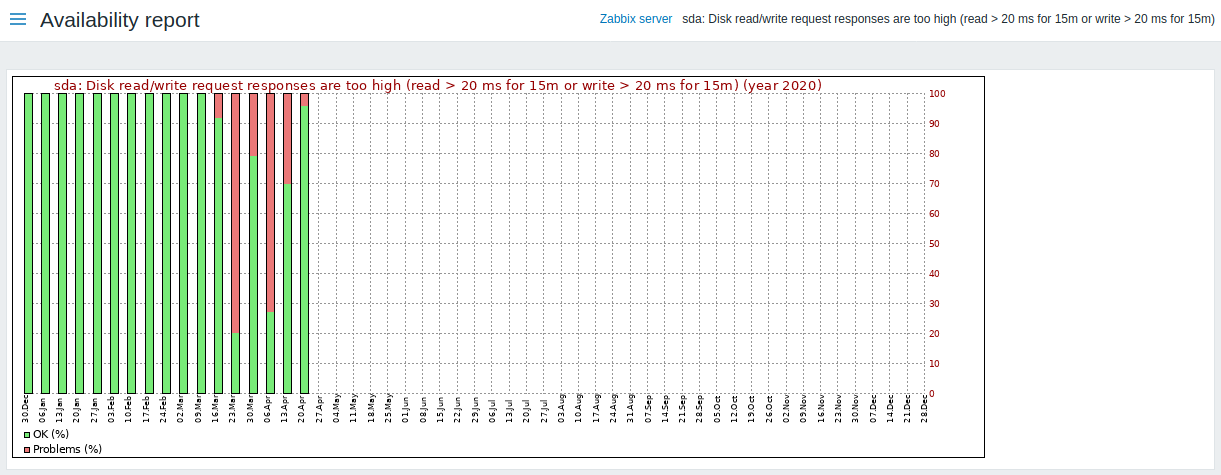
バーの緑色の部分は正常期間を表し、赤色は障害期間を表します。
To toggle search highlight, press Ctrl+Alt+H
Have an improvement suggestion for this page? Select the text that could be improved and press Ctrl+Enter to send it to the editors.
© 2001-2025 by Zabbix SIA. All rights reserved.
Except where otherwise noted, Zabbix Documentation is licensed under the following license
